3D맥스에서 viewport canvas 사용하기
- 3D맥스/기초사용법
- 2021. 10. 28.
반응형
3D맥스에서 viewport canvas 사용하기
viewport canvas는 씬에있는 오브젝트에 색상 및 패턴을 페인팅할수있는 도구를 제공한다.
1)예에서 오브젝트의 uv가 불연속적인것을 확인할수있다. 이러한 경우 포토샵과 같은 2D 페인팅 프로그램에서 오브젝트 표면에 흐름이 연속적인 텍스처맵을 제작하기 쉽지않다.
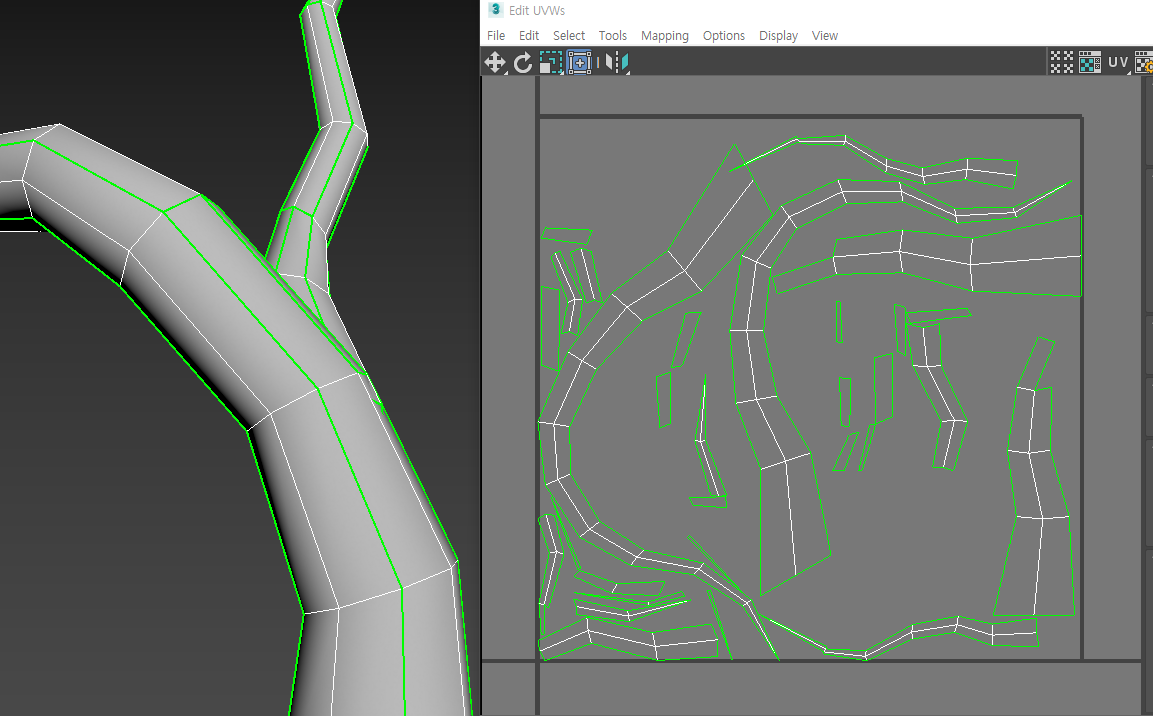
2)오브젝트에 재질을 설정한다.

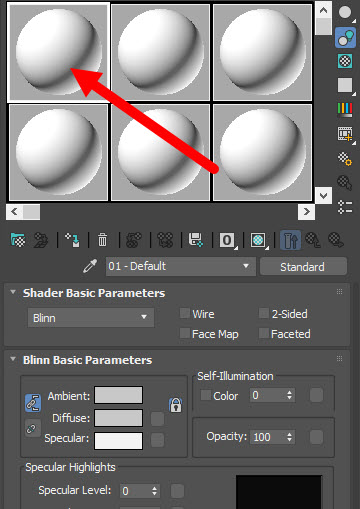
3)상단의 tools 메뉴에서 viewport canvas로 이동한다.
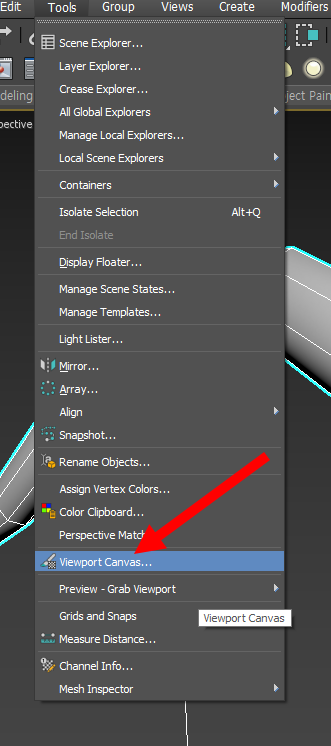

4)아래 표시한 브러시를 선택하고 diffuse color를 선택한다.
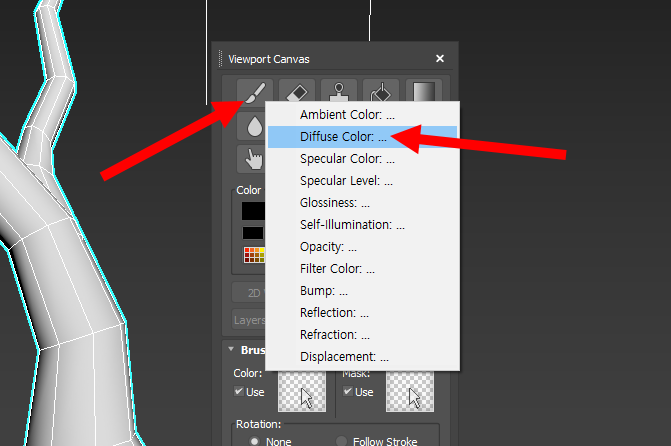
4)텍스처 맵의 해상도와 파일의 저장위치를 설정하고 확인한다.
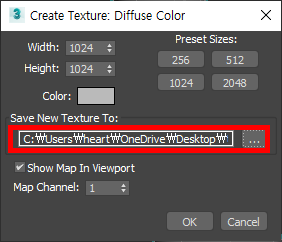
5)새로 생성한 텍스처가 해당 오브젝트의 재질에서 diffuse color의 비트맵으로 설정되어있는것을 확인할수있다.

6)layers에서 add new layer를 클릭하면 새로운 레이어를 추가한다.
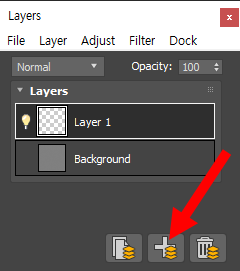
7)브러시를 사용하여 오브젝트 표면에 페인팅을 진행할수있다.
(뷰포트에 마우스 우클릭하여 브러시를 비활성화하면 비트맵 텍스처 파일을 저장 및 업데이트한다)
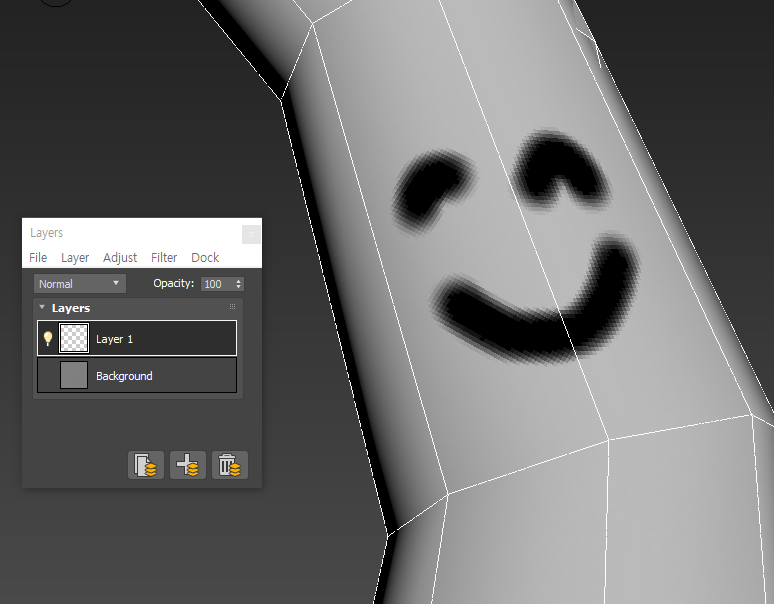
8)2D view를 클릭하면 오브젝트의 uv와 비트맵 텍스처를 표시한다.
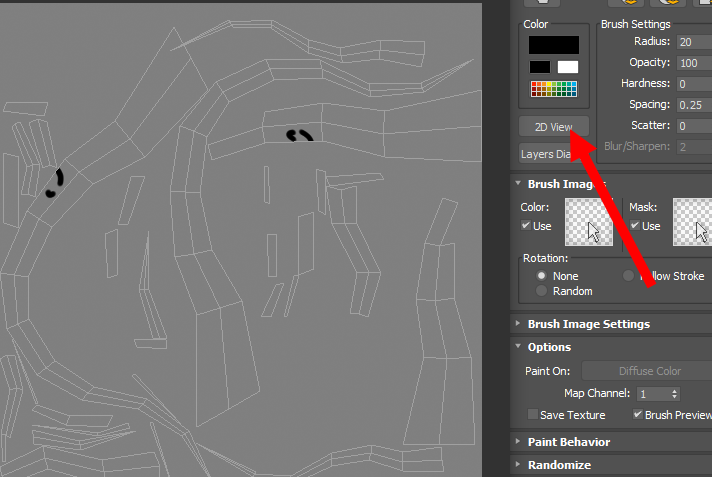
9)2D view에서 페인팅을 진행할수있다.
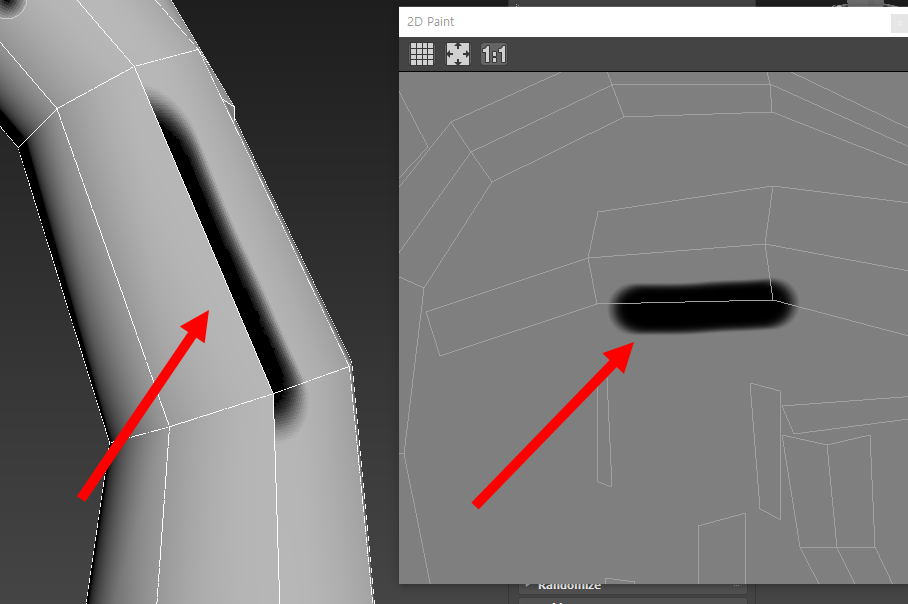
10)uv가 불연속적인 오브젝트에 연속적인 텍스처 페인팅 작업을 진행할수있다.


11)save PSD as를 선택하면 이미지 및 레이어를 psd파일로 저장한다.
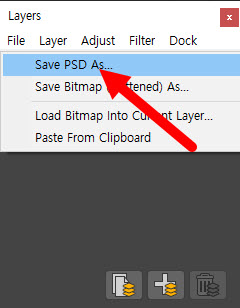
12)포토샵에서 이미지 및 레이어에 작업을 진행할수있다.

반응형
'3D맥스 > 기초사용법' 카테고리의 다른 글
| 3d맥스에서 환경맵 해상도 높이기(아놀드 렌더러) (0) | 2022.02.27 |
|---|---|
| 3D맥스에서 오브젝트의 재질ID를 설정하는 모디파이어(material) (0) | 2022.02.27 |
| 3d max script - Batch export/import, 3D 오브젝트 내보내기 및 가져오기 일괄처리 (2) | 2021.10.28 |
| 3D 맥스에서 fbx 파일 내보내기 오류(gimbal lock exists)해결 (2) | 2021.10.27 |
| wparallax - 가짜 인테리어를 렌더링하는 방법(OSL, JIWindowbox) (0) | 2021.10.27 |